前言:
接触Linux也有一两年了,都是东学一点,西学一点也并没有系统的去学习一下这些命令,自己也有过一版的笔记,不过是纯手写的在外也不方便查看
所以就想着做个电子版的文档方便日后查看使用,但是进阶指令什么的我确是一片空白,本文章参考《鸟哥的LINUX私房菜_基础学习篇(第三版)》进行整理。
如果有小伙伴需要IT方面的电子书,可以发私信给我,免费分享给你。如果大家经济允许的话还是希望支持一下正版书籍!
Linux目录整理说明:
Linux目录整理说明: /bin: bin 是 Binaries (二进制文件) 的缩写, 这个目录存放着最经常使用的命令。 /boot: 这里存放的是启动 Linux 时使用的一些核心文件,包括一些连接文件以及镜像文件。 /dev : dev 是 Device(设备) 的缩写, 该目录下存放的是 Linux 的外部设备,在 Linux 中访问设备的方式和访问文件的方式是相同的。 /etc: 配置文件 1.用户相关信息 /ect/passwd 2.个人密码 /ect/shadow 3.用户组 /etc/group 4.第三方软件的配置文件 /etc/opt /home: 用户的主目录,在 Linux 中,每个用户都有一个自己的目录,一般该目录名是以用户的账号命名的,如上图中的 alice、bob 和 eve。 /lib: lib 是 Library(库) 的缩写这个目录里存放着系统最基本的动态连接共享库,其作用类似于 Windows 里的 DLL 文件。几乎所有的应用程序都需要用到这些共享库。 /lost+found: 这个目录一般情况下是空的,当系统非法关机后,这里就存放了一些文件。 /media: linux 系统会自动识别一些设备,例如U盘、光驱等等,当识别后,Linux 会把识别的设备挂载到这个目录下。 /mnt: 系统提供该目录是为了让用户临时挂载别的文件系统的,我们可以将光驱挂载在 /mnt/ 上,然后进入该目录就可以查看光驱里的内容了。 /opt: 第三方辅助软件 /proc: proc 是 Processes(进程) 的缩写,/proc 是一种伪文件系统(也即虚拟文件系统),存储的是当前内核运行状态的一系列特殊文件,这个目录是一个虚拟的目录,它是系统内存的映射,我们可以通过直接访问这个目录来获取系统信息。 1.修改ping主机:0表示可以ping,0表示ping不同 /proc/sys/net/ipv4/icmp_echo_ignore_all /root 该目录为系统管理员,也称作超级权限者的用户主目录。 /sbin: s 就是 Super User 的意思,是 Superuser Binaries (超级用户的二进制文件) 的缩写,这里存放的是系统管理员使用的系统管理程序。 /selinux: 这个目录是 Redhat/CentOS 所特有的目录,Selinux 是一个安全机制,类似于 windows 的防火墙,但是这套机制比较复杂,这个目录就是存放selinux相关的文件的。 /srv: 该目录存放一些服务启动之后需要提取的数据。 /sys: 这是 Linux2.6 内核的一个很大的变化。该目录下安装了 2.6 内核中新出现的一个文件系统 sysfs 。 sysfs 文件系统集成了下面3种文件系统的信息:针对进程信息的 proc 文件系统、针对设备的 devfs 文件系统以及针对伪终端的 devpts 文件系统。 该文件系统是内核设备树的一个直观反映。 当一个内核对象被创建的时候,对应的文件和目录也在内核对象子系统中被创建。 /tmp: tmp 是 temporary(临时) 的缩写这个目录是用来存放一些临时文件的。 /usr: 与软件安装/执行有关 1.以前的软件安装位置 /usr/local 2.在线帮助文档 /usr/share/man 3.软件说明文档 /usr/share/doc 4.时区相关 /usr/share/zoneinfo /usr/bin: 系统用户使用的应用程序。 /usr/sbin: 超级用户使用的比较高级的管理程序和系统守护程序。 /usr/src: 内核源代码默认的放置目录。 /var: var 是 variable(变量) 的缩写,这个目录中存放着在不断扩充着的东西,我们习惯将那些经常被修改的目录放在这个目录下。包括各种日志文件。 1.用户登录的文件:使用last查看,cat查看会乱码 /var/log/wtmp 2.用户邮箱 /var/mail 3.程序相关 /var/run 4.新闻组 /var/spool/news /run: 是一个临时文件系统,存储系统启动以来的信息。当系统重启时,这个目录下的文件应该被删掉或清除。如果你的系统上有 /var/run 目录,应该让它指向 run。
一、Linux系统基础相关命令
date,cal,bc 时间、日期、计算器
- 显示日期与时间的命令: date

- 显示日历的命令: cal
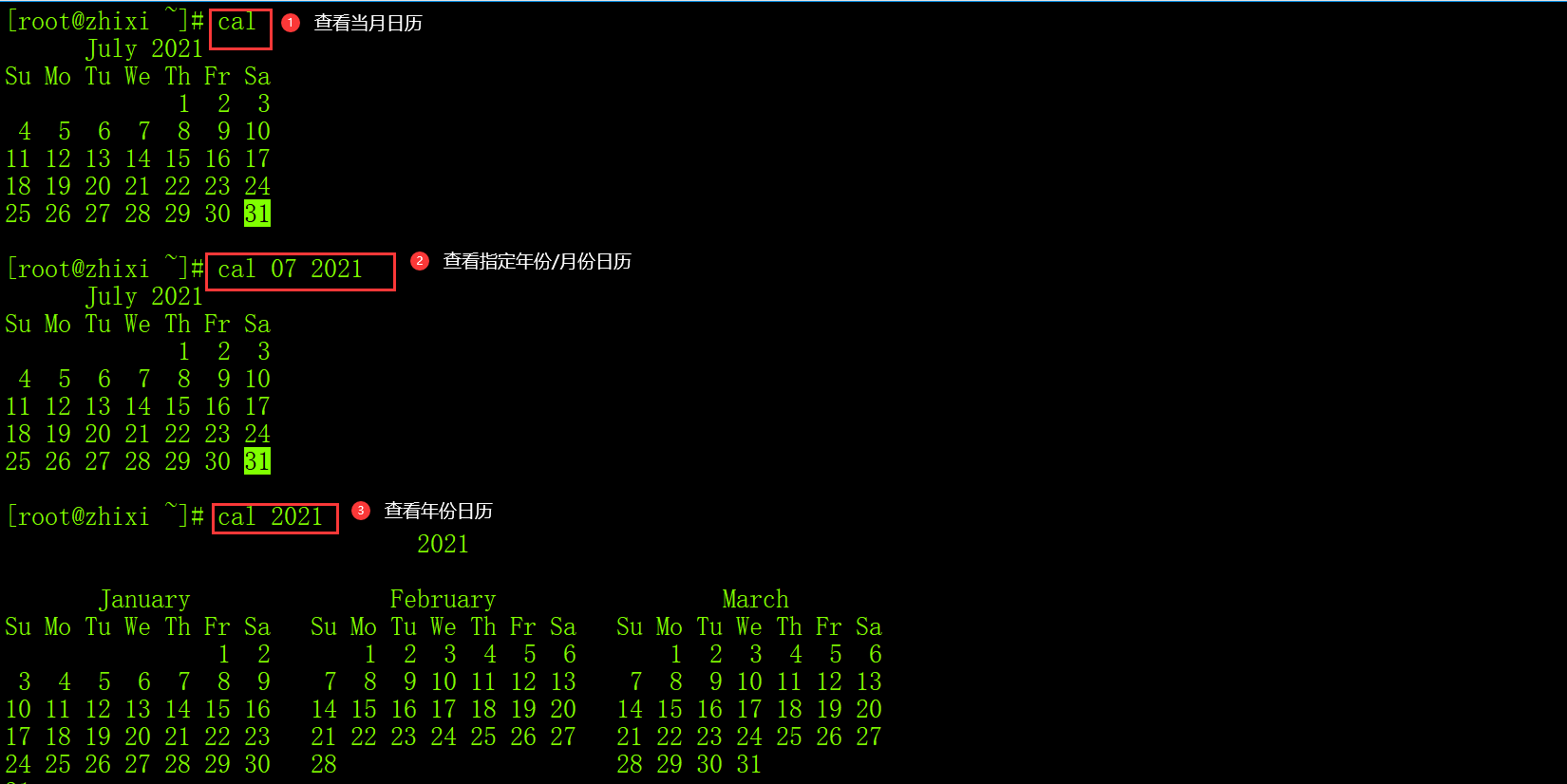
- 简单好用的计算器:bc
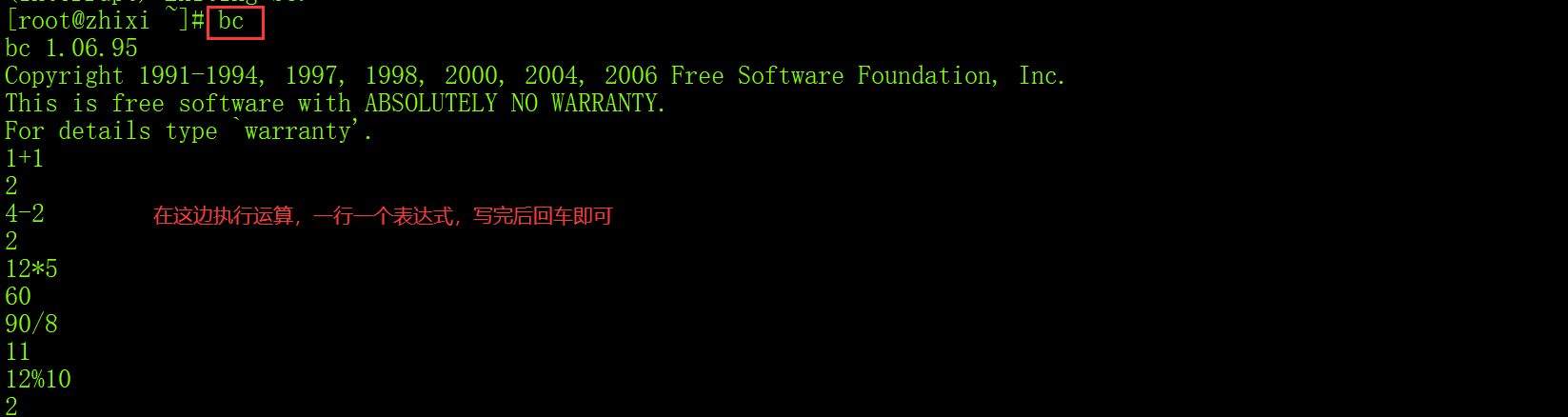
cp:复制
Linux cp(英文全拼:copy file)命令主要用于复制文件或目录。
参数说明:
- -a:此选项通常在复制目录时使用,它保留链接、文件属性,并复制目录下的所有内容。其作用等于dpR参数组合。
- -s:复制成符号链接文件,这里所说的链接相当于 Windows 系统中的快捷方式。
- -f:覆盖已经存在的目标文件而不给出提示。
- -i:与 -f 选项相反,在覆盖目标文件之前给出提示,要求用户确认是否覆盖,回答 y 时目标文件将被覆盖。
- -p:除复制文件的内容外,还把修改时间和访问权限也复制到新文件中。
- -r:若给出的源文件是一个目录文件,此时将复制该目录下所有的子目录和文件。
- -l:不复制文件,只是生成链接文件。
生成快捷方式:
需要注意的是,如果将软连接放到其他文件夹(不是相同文件夹),那么需要指定原文件位置(使用绝对路径)

或者可以通过ln命令进行实现软链接:

cat、more……文件内容查阅

chattr和lsattr:设置文件属性(无法删除)
chattr命令用于改变文件属性。
这项指令可改变存放在ext2文件系统上的文件或目录属性,这些属性共有以下8种模式:
- a:让文件或目录仅供附加用途。(只可以追加)
- b:不更新文件或目录的最后存取时间。
- c:将文件或目录压缩后存放。
- d:将文件或目录排除在倾倒操作之外。
- i:不得任意更动文件或目录(不能追加,编辑,删除)
- s:保密性删除文件或目录。
- S:即时更新文件或目录。
- u:预防意外删除。
实例:
用chattr命令防止系统中某个关键文件被修改:
chattr +i /etc/resolv.conf lsattr /etc/resolv.conf
会显示如下属性(如果要删除这个文件,就需要将i属性给去除):
----i-------- /etc/resolv.conf
让某个文件只能往里面追加数据,但不能删除,适用于各种日志文件:
chattr +a /var/log/messages
删除文件:将该文件的i属性取消:
chattr -i /etc/resolv.conf
which,whereis,find: 文件查找
- 寻找“执行文件”(which):
#which ls
- 寻找特定文件(whereis):
[root@zhixi /]# whereis ifconfig ifconfig: /usr/sbin/ifconfig /usr/share/man/man8/ifconfig.8.gz
- 查找指定文件(find)
从www目录下开始找,名称为index.html的文件: #find /www/ -name index.html 从指定目录/www/,找到大于1M的文件 #find /www/ -size +1000k 将当前目录及其子目录下所有文件后缀为 .c 的文件列出来: # find . -name "*.c" 将当前目录及其子目录中的所有文件列出: # find . -type f 将当前目录及其子目录下所有最近 20 天内更新过的文件列出: # find . -ctime -20
tar:压缩跟解压缩
linux中tar命令用法 把常用的tar解压命令总结下,当作备忘: tar -c: 建立压缩档案 -x:解压 -t:查看内容 -r:向压缩归档文件末尾追加文件 -u:更新原压缩包中的文件 这五个是独立的命令,压缩解压都要用到其中一个,可以和别的命令连用但只能用其中一个。下面的参数是根据需要在压缩或解压档案时可选的。 -z:有gzip属性的 -j:有bz2属性的 -Z:有compress属性的 -v:显示所有过程 -O:将文件解开到标准输出 下面的参数-f是必须的 -f: 使用档案名字,切记,这个参数是最后一个参数,后面只能接档案名。 # tar -cf all.tar *.jpg 这条命令是将所有.jpg的文件打成一个名为all.tar的包。-c是表示产生新的包,-f指定包的文件名。 # tar -rf all.tar *.gif 这条命令是将所有.gif的文件增加到all.tar的包里面去。-r是表示增加文件的意思。 # tar -uf all.tar logo.gif 这条命令是更新原来tar包all.tar中logo.gif文件,-u是表示更新文件的意思。 # tar -tf all.tar 这条命令是列出all.tar包中所有文件,-t是列出文件的意思 # tar -xf all.tar 这条命令是解出all.tar包中所有文件,-x是解开的意思 压缩 tar –cvf jpg.tar *.jpg 将目录里所有jpg文件打包成tar.jpg tar –czf jpg.tar.gz *.jpg 将目录里所有jpg文件打包成jpg.tar后,并且将其用gzip压缩,生成一个gzip压缩过的包,命名为jpg.tar.gz tar –cjf jpg.tar.bz2 *.jpg 将目录里所有jpg文件打包成jpg.tar后,并且将其用bzip2压缩,生成一个bzip2压缩过的包,命名为jpg.tar.bz2 tar –cZf jpg.tar.Z *.jpg 将目录里所有jpg文件打包成jpg.tar后,并且将其用compress压缩,生成一个umcompress压缩过的包,命名为jpg.tar.Z rar a jpg.rar *.jpg rar格式的压缩,需要先下载rar for linux zip jpg.zip *.jpg zip格式的压缩,需要先下载zip for linux 解压 tar -xvf mysql.tar -C /opt/test1/zzx 解压到指定目录下 tar –xvf file.tar 解压 tar包 tar -xzvf file.tar.gz 解压tar.gz tar -xjvf file.tar.bz2 解压 tar.bz2 tar –xZvf file.tar.Z 解压tar.Z unrar e file.rar 解压rar unzip file.zip 解压zip 总结 *.tar 用 tar –xvf 解压 *.gz 用 gzip -d或者gunzip 解压 *.tar.gz和*.tgz 用 tar –xzf 解压 *.bz2 用 bzip2 -d或者用bunzip2 解压 *.tar.bz2用tar –xjf 解压 *.Z 用 uncompress 解压 *.tar.Z 用tar –xZf 解压 *.rar 用 unrar e解压 *.zip 用 unzip 解压 linux下最常用的打包程序就是tar了,使用tar程序打出来的包我们常称为tar包,tar包文件的命令通常都是以.tar结尾的。生成tar包后,就可以用其它的程序来进行压缩。 1.命令格式: tar[必要参数][选择参数][文件] 2.命令功能: 用来压缩和解压文件。tar本身不具有压缩功能。他是调用压缩功能实现的 3.命令参数: 必要参数有如下: -A 新增压缩文件到已存在的压缩 -B 设置区块大小 -c 建立新的压缩文件 -d 记录文件的差别 -r 添加文件到已经压缩的文件 -u 添加改变了和现有的文件到已经存在的压缩文件 -x 从压缩的文件中提取文件 -t 显示压缩文件的内容 -z 支持gzip解压文件 -j 支持bzip2解压文件 -Z 支持compress解压文件 -v 显示操作过程 -l 文件系统边界设置 -k 保留原有文件不覆盖 -m 保留文件不被覆盖 -W 确认压缩文件的正确性 可选参数如下: -b 设置区块数目 -C 切换到指定目录 -f 指定压缩文件 --help 显示帮助信息 --version 显示版本信息 4.常见解压/压缩命令 tar 解包:tar xvf FileName.tar 打包:tar cvf FileName.tar DirName (注:tar是打包,不是压缩!) .gz 解压1:gunzip FileName.gz 解压2:gzip -d FileName.gz 压缩:gzip FileName .tar.gz 和 .tgz 解压:tar zxvf FileName.tar.gz 压缩:tar zcvf FileName.tar.gz DirName .bz2 解压1:bzip2 -d FileName.bz2 解压2:bunzip2 FileName.bz2 压缩: bzip2 -z FileName .tar.bz2 解压:tar jxvf FileName.tar.bz2 压缩:tar jcvf FileName.tar.bz2 DirName .bz 解压1:bzip2 -d FileName.bz 解压2:bunzip2 FileName.bz 压缩:未知 .tar.bz 解压:tar jxvf FileName.tar.bz 压缩:未知 .Z 解压:uncompress FileName.Z 压缩:compress FileName .tar.Z 解压:tar Zxvf FileName.tar.Z 压缩:tar Zcvf FileName.tar.Z DirName .zip 解压:unzip FileName.zip 压缩:zip FileName.zip DirName .rar 解压:rar x FileName.rar 压缩:rar a FileName.rar DirName 5.使用实例 实例1:将文件全部打包成tar包 命令: tar -cvf log.tar log2012.log tar -zcvf log.tar.gz log2012.log tar -jcvf log.tar.bz2 log2012.log
修改Host主机名称:
[root@xxxx]:如果不想主机名称显示的这么长,可以自定义主机名称:
#hostnamectl set-hostname hostname
hostadmin :查看系统主机名称
Hosts是一个没有扩展名的系统文件,其基本作用就是将一些常用的网址域名与其对应的IP地址建立一个关联“数据库”,当用户在浏览器中输入一个需要登录的网址时,
系统会首先自动从Hosts文件中寻找对应的IP地址,一旦找到,系统会立即打开对应网页,如果没有找到,
则系统再会将网址提交DNS域名解析服务器进行IP地址的解析,如果发现是被屏蔽的IP或域名,就会禁止打开此网页!
查看本机的host文件: #cat /etc/hosts

history :查看历史命令
见名知意:历史(history)
输入: #export HISTTIMEFORMAT='%F %T' 表示激活显示行号
输入: #history 查看服务器的历史命令
如需永久显示执行时间需要修改.bash.rc文件,参考:https://blog.csdn.net/evil_wdpp/article/details/91873771
netstat:端口相关
先说我遇到的问题:启动SpringBoot项目时指定端口为8080,阿里云也已经开放安全组规则,但是网站还是无法访问,所以就想到了端口有可能被占用的情况。
- 查看所有端口
netstat -anp
- 查看端口对应的应用程序
#lsof -i:端口号
#ps -ef|grep 应用程序名
- 杀死对应的应用程序(达到关闭端口的作用)
kill -9 应用PID
- 强制杀死指定端口进程(最直接)
sudo fuser -k -n tcp 端口号

查看/开放端口
1、开启防火墙
systemctl start firewalld
2、开放指定端口
firewall-cmd --zone=public --add-port=9999/tcp --permanent
命令含义:
--zone #作用域
--add-port=1935/tcp #添加端口,格式为:端口/通讯协议
--permanent #永久生效,没有此参数重启后失效
3、重启防火墙
firewall-cmd --reload
4、查看端口号
netstat -ntlp //查看当前所有tcp端口·
netstat -ntulp |grep 9999 //查看所有1935端口使用情况·
*如果端口没有被使用的话,那么就不会有监听到(不显示)

top - 整机性能查看
参数说明:
- d : 改变显示的更新速度,或是在交谈式指令列( interactive command)按 s
- q : 没有任何延迟的显示速度,如果使用者是有 superuser 的权限,则 top 将会以最高的优先序执行
- c : 切换显示模式,共有两种模式,一是只显示执行档的名称,另一种是显示完整的路径与名称
- S : 累积模式,会将己完成或消失的子行程 ( dead child process ) 的 CPU time 累积起来
- s : 安全模式,将交谈式指令取消, 避免潜在的危机
- i : 不显示任何闲置 (idle) 或无用 (zombie) 的行程
- n : 更新的次数,完成后将会退出 top
- b : 批次档模式,搭配 "n" 参数一起使用,可以用来将 top 的结果输出到档案内
主要看load average, CPU, MEN三部分
load average表示系统负载,即任务队列的平均长度。 三个数值分别为 1分钟、5分钟、15分钟前到现在的平均值。
load average: 如果这个数除以逻辑CPU的数量,结果高于5的时候就表明系统在超负荷运转了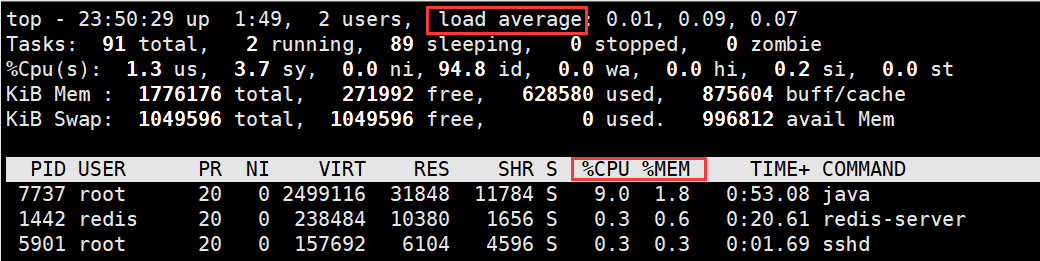
uptime - 系统性能命令的精简版
- 当前时间 23::52:36
- 系统已运行的时间 1:51min
- 当前在线用户 2 user
- 平均负载:0.16, 0.13, 0.09,最近1分钟、5分钟、15分钟系统的负载

vmstat:CPU查看
procs
- r:运行和等待的CPU时间片的进程数,原则上1核的CPU的运行队列不要超过2,整个系统的运行队列不超过总核数的2倍,否则代表系统压力过大,我们看蘑菇博客测试服务器,能发现都超过了2,说明现在压力过大
- b:等待资源的进程数,比如正在等待磁盘I/O、网络I/O等
cpu
- us:用户进程消耗CPU时间百分比,us值高,用户进程消耗CPU时间多,如果长期大于50%,优化程序
- sy:内核进程消耗的CPU时间百分比
- us + sy 参考值为80%,如果us + sy 大于80%,说明可能存在CPU不足,从上面的图片可以看出,us + sy还没有超过百分80,因此说明蘑菇博客的CPU消耗不是很高
- id:处于空闲的CPU百分比
- wa:系统等待IO的CPU时间百分比
- st:来自于一个虚拟机偷取的CPU时间比
2 3 表示:每隔2s打印一次数据,打印3次结束

free:查看内存状态
参数:
- -b 以Byte为单位显示内存使用情况。
- -k 以KB为单位显示内存使用情况。
- -m 以MB为单位显示内存使用情况。
-
-h 以合适的单位显示内存使用情况,最大为三位数,自动计算对应的单位值。单位有:
B = bytes K = kilos M = megas G = gigas T = teras - -o 不显示缓冲区调节列。
- -s<间隔秒数> 持续观察内存使用状况。
- -t 显示内存总和列。
- -V 显示版本信息。
查看内存使用情况:

每2s执行一次命令:
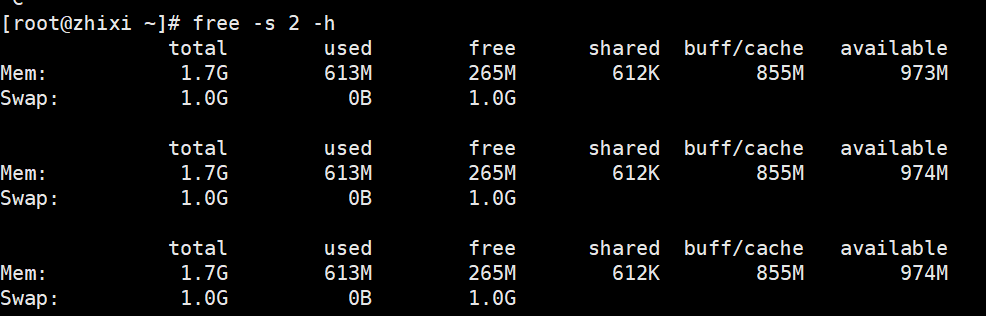
df:硬盘查看命令
Size:总大小
User:已使用
Avail:剩余
Use:已使用的内存百分比

二、Linux常用命令
系统信息
cat /etc/redhat-release 显示安装的系统版本 getconf LONG_BIT 显示系统是多少位的(32/64bit) arch 显示机器的处理器架构(1) uname -m 显示机器的处理器架构(2) uname -r 显示正在使用的内核版本 dmidecode -q 显示硬件系统部件 - (SMBIOS / DMI) hdparm -i /dev/hda 罗列一个磁盘的架构特性 hdparm -tT /dev/sda 在磁盘上执行测试性读取操作 cat /proc/cpuinfo 显示CPU info的信息 cat /proc/interrupts 显示中断 cat /proc/meminfo 校验内存使用 cat /proc/swaps 显示哪些swap被使用 cat /proc/version 显示内核的版本 cat /proc/net/dev 显示网络适配器及统计 cat /proc/mounts 显示已加载的文件系统 lspci -tv 罗列 PCI 设备 lsusb -tv 显示 USB 设备 date 显示系统日期 cal 2007 显示2007年的日历表 date 041217002007.00 设置日期和时间 - 月日时分年.秒 clock -w 将时间修改保存到 BIOS
关机 (系统的关机、重启以及登出 )
shutdown -h now 关闭系统(1) init 0 关闭系统(2) telinit 0 关闭系统(3) shutdown -h hours:minutes & 按预定时间关闭系统 shutdown -c 取消按预定时间关闭系统 shutdown -r now 重启(1) reboot 重启(2) logout 注销
文件和目录
cd /home 进入 '/ home' 目录'
cd .. 返回上一级目录
cd ../.. 返回上两级目录
cd 进入个人的主目录
cd ~user1 进入个人的主目录
cd - 返回上次所在的目录
pwd 显示工作路径
ls 查看目录中的文件
ls -F 查看目录中的文件
ls -l 显示文件和目录的详细资料
ls -a 显示隐藏文件
ls *[0-9]* 显示包含数字的文件名和目录名
tree 显示文件和目录由根目录开始的树形结构(1)
lstree 显示文件和目录由根目录开始的树形结构(2)
mkdir dir1 创建一个叫做 'dir1' 的目录'
mkdir dir1 dir2 同时创建两个目录
mkdir -p /tmp/dir1/dir2 创建一个目录树
rm -f file1 删除一个叫做 'file1' 的文件'
rmdir dir1 删除一个叫做 'dir1' 的目录'
rm -rf dir1 删除一个叫做 'dir1' 的目录并同时删除其内容
rm -rf dir1 dir2 同时删除两个目录及它们的内容
mv dir1 new_dir 重命名/移动 一个目录
cp file1 file2 复制一个文件
cp dir/* . 复制一个目录下的所有文件到当前工作目录
cp -a /tmp/dir1 . 复制一个目录到当前工作目录
cp -a dir1 dir2 复制一个目录
ln -s file1 lnk1 创建一个指向文件或目录的软链接
ln file1 lnk1 创建一个指向文件或目录的物理链接
touch -t 0712250000 file1 修改一个文件或目录的时间戳 - (YYMMDDhhmm)
file file1 outputs the mime type of the file as text
iconv -l 列出已知的编码
iconv -f fromEncoding -t toEncoding inputFile > outputFile creates a new from the given input file by assuming it is encoded in fromEncoding and converting it to toEncoding.
find . -maxdepth 1 -name *.jpg -print -exec convert "{}" -resize 80x60 "thumbs/{}" ; batch resize files in the current directory and send them to a thumbnails directory (requires convert from Imagemagick)
防火墙(基于Centos7)
1:查看防火状态
systemctl status firewalld
service iptables status
firewall-cmd --state
systemctl list-unit-files|grep firewalld.service
2:暂时关闭防火墙
systemctl stop firewalld
service iptables stop
3:永久关闭防火墙
systemctl disable firewalld
chkconfig iptables off
4:重启防火墙
firewall-cmd --reload
service iptables restart
systemctl restart firewalld.service
5:禁止开机自启
systemctl disable firewalld.service
chkconfig iptables off
文件搜索
find / -name file1 从 '/' 开始进入根文件系统搜索文件和目录
find / -user user1 搜索属于用户 'user1' 的文件和目录
find /home/user1 -name *.bin 在目录 '/ home/user1' 中搜索带有'.bin' 结尾的文件
find /usr/bin -type f -atime +100 搜索在过去100天内未被使用过的执行文件
find /usr/bin -type f -mtime -10 搜索在10天内被创建或者修改过的文件
find / -name *.rpm -exec chmod 755 '{}' ; 搜索以 '.rpm' 结尾的文件并定义其权限
find / -xdev -name *.rpm 搜索以 '.rpm' 结尾的文件,忽略光驱、捷盘等可移动设备
locate *.ps 寻找以 '.ps' 结尾的文件 - 先运行 'updatedb' 命令
whereis halt 显示一个二进制文件、源码或man的位置
which halt 显示一个二进制文件或可执行文件的完整路径
挂载一个文件系统
mount /dev/hda2 /mnt/hda2 挂载一个叫做hda2的盘 - 确定目录 '/ mnt/hda2' 已经存在 umount /dev/hda2 卸载一个叫做hda2的盘 - 先从挂载点 '/ mnt/hda2' 退出 fuser -km /mnt/hda2 当设备繁忙时强制卸载 umount -n /mnt/hda2 运行卸载操作而不写入 /etc/mtab 文件- 当文件为只读或当磁盘写满时非常有用 mount /dev/fd0 /mnt/floppy 挂载一个软盘 mount /dev/cdrom /mnt/cdrom 挂载一个cdrom或dvdrom mount /dev/hdc /mnt/cdrecorder 挂载一个cdrw或dvdrom mount /dev/hdb /mnt/cdrecorder 挂载一个cdrw或dvdrom mount -o loop file.iso /mnt/cdrom 挂载一个文件或ISO镜像文件 mount -t vfat /dev/hda5 /mnt/hda5 挂载一个Windows FAT32文件系统 mount /dev/sda1 /mnt/usbdisk 挂载一个usb 捷盘或闪存设备 mount -t smbfs -o username=user,password=pass //WinClient/share /mnt/share 挂载一个windows网络共享
磁盘空间
df -h 显示已经挂载的分区列表
ls -lSr |more 以尺寸大小排列文件和目录
du -sh dir1 估算目录 'dir1' 已经使用的磁盘空间'
du -sk * | sort -rn 以容量大小为依据依次显示文件和目录的大小
rpm -q -a --qf '%10{SIZE}t%{NAME}n' | sort -k1,1n 以大小为依据依次显示已安装的rpm包所使用的空间 (fedora, redhat类系统)
dpkg-query -W -f='${Installed-Size;10}t${Package}n' | sort -k1,1n 以大小为依据显示已安装的deb包所使用的空间 (ubuntu, debian类系统)
用户和群组
groupadd group_name 创建一个新用户组 groupdel group_name 删除一个用户组 groupmod -n new_group_name old_group_name 重命名一个用户组 useradd -c "Name Surname " -g admin -d /home/user1 -s /bin/bash user1 创建一个属于 "admin" 用户组的用户 useradd user1 创建一个新用户 userdel -r user1 删除一个用户 ( '-r' 排除主目录) usermod -c "User FTP" -g system -d /ftp/user1 -s /bin/nologin user1 修改用户属性 passwd 修改口令 passwd user1 修改一个用户的口令 (只允许root执行) chage -E 2005-12-31 user1 设置用户口令的失效期限 pwck 检查 '/etc/passwd' 的文件格式和语法修正以及存在的用户 grpck 检查 '/etc/passwd' 的文件格式和语法修正以及存在的群组 newgrp group_name 登陆进一个新的群组以改变新创建文件的预设群组
文件的权限 - 使用 "+" 设置权限,使用 "-" 用于取消
ls -lh 显示权限 ls /tmp | pr -T5 -W$COLUMNS 将终端划分成5栏显示 chmod ugo+rwx directory1 设置目录的所有人(u)、群组(g)以及其他人(o)以读(r )、写(w)和执行(x)的权限 chmod go-rwx directory1 删除群组(g)与其他人(o)对目录的读写执行权限 chown user1 file1 改变一个文件的所有人属性 chown -R user1 directory1 改变一个目录的所有人属性并同时改变改目录下所有文件的属性 chgrp group1 file1 改变文件的群组 chown user1:group1 file1 改变一个文件的所有人和群组属性 find / -perm -u+s 罗列一个系统中所有使用了SUID控制的文件 chmod u+s /bin/file1 设置一个二进制文件的 SUID 位 - 运行该文件的用户也被赋予和所有者同样的权限 chmod u-s /bin/file1 禁用一个二进制文件的 SUID位 chmod g+s /home/public 设置一个目录的SGID 位 - 类似SUID ,不过这是针对目录的 chmod g-s /home/public 禁用一个目录的 SGID 位 chmod o+t /home/public 设置一个文件的 STIKY 位 - 只允许合法所有人删除文件 chmod o-t /home/public 禁用一个目录的 STIKY 位
文件的特殊属性 - 使用 "+" 设置权限,使用 "-" 用于取消
chattr +a file1 只允许以追加方式读写文件 chattr +c file1 允许这个文件能被内核自动压缩/解压 chattr +d file1 在进行文件系统备份时,dump程序将忽略这个文件 chattr +i file1 设置成不可变的文件,不能被删除、修改、重命名或者链接 chattr +s file1 允许一个文件被安全地删除 chattr +S file1 一旦应用程序对这个文件执行了写操作,使系统立刻把修改的结果写到磁盘 chattr +u file1 若文件被删除,系统会允许你在以后恢复这个被删除的文件 lsattr 显示特殊的属性
打包和压缩文件
bunzip2 file1.bz2 解压一个叫做 'file1.bz2'的文件 bzip2 file1 压缩一个叫做 'file1' 的文件 gunzip file1.gz 解压一个叫做 'file1.gz'的文件 gzip file1 压缩一个叫做 'file1'的文件 gzip -9 file1 最大程度压缩 rar a file1.rar test_file 创建一个叫做 'file1.rar' 的包 rar a file1.rar file1 file2 dir1 同时压缩 'file1', 'file2' 以及目录 'dir1' rar x file1.rar 解压rar包 unrar x file1.rar 解压rar包 tar -cvf archive.tar file1 创建一个非压缩的 tarball tar -cvf archive.tar file1 file2 dir1 创建一个包含了 'file1', 'file2' 以及 'dir1'的档案文件 tar -tf archive.tar 显示一个包中的内容 tar -xvf archive.tar 释放一个包 tar -xvf archive.tar -C /tmp 将压缩包释放到 /tmp目录下 tar -cvfj archive.tar.bz2 dir1 创建一个bzip2格式的压缩包 tar -xvfj archive.tar.bz2 解压一个bzip2格式的压缩包 tar -cvfz archive.tar.gz dir1 创建一个gzip格式的压缩包 tar -xvfz archive.tar.gz 解压一个gzip格式的压缩包 zip file1.zip file1 创建一个zip格式的压缩包 zip -r file1.zip file1 file2 dir1 将几个文件和目录同时压缩成一个zip格式的压缩包 unzip file1.zip 解压一个zip格式压缩包
RPM 包 - (Fedora, Redhat及类似系统)
rpm -ivh package.rpm 安装一个rpm包 rpm -ivh --nodeeps package.rpm 安装一个rpm包而忽略依赖关系警告 rpm -U package.rpm 更新一个rpm包但不改变其配置文件 rpm -F package.rpm 更新一个确定已经安装的rpm包 rpm -e package_name.rpm 删除一个rpm包 rpm -qa 显示系统中所有已经安装的rpm包 rpm -qa | grep httpd 显示所有名称中包含 "httpd" 字样的rpm包 rpm -qi package_name 获取一个已安装包的特殊信息 rpm -qg "System Environment/Daemons" 显示一个组件的rpm包 rpm -ql package_name 显示一个已经安装的rpm包提供的文件列表 rpm -qc package_name 显示一个已经安装的rpm包提供的配置文件列表 rpm -q package_name --whatrequires 显示与一个rpm包存在依赖关系的列表 rpm -q package_name --whatprovides 显示一个rpm包所占的体积 rpm -q package_name --scripts 显示在安装/删除期间所执行的脚本l rpm -q package_name --changelog 显示一个rpm包的修改历史 rpm -qf /etc/httpd/conf/httpd.conf 确认所给的文件由哪个rpm包所提供 rpm -qp package.rpm -l 显示由一个尚未安装的rpm包提供的文件列表 rpm --import /media/cdrom/RPM-GPG-KEY 导入公钥数字证书 rpm --checksig package.rpm 确认一个rpm包的完整性 rpm -qa gpg-pubkey 确认已安装的所有rpm包的完整性 rpm -V package_name 检查文件尺寸、 许可、类型、所有者、群组、MD5检查以及最后修改时间 rpm -Va 检查系统中所有已安装的rpm包- 小心使用 rpm -Vp package.rpm 确认一个rpm包还未安装 rpm2cpio package.rpm | cpio --extract --make-directories *bin* 从一个rpm包运行可执行文件 rpm -ivh /usr/src/redhat/RPMS/`arch`/package.rpm 从一个rpm源码安装一个构建好的包 rpmbuild --rebuild package_name.src.rpm 从一个rpm源码构建一个 rpm 包
YUM 软件包升级器 - (Fedora, RedHat及类似系统)
yum install package_name 下载并安装一个rpm包 yum localinstall package_name.rpm 将安装一个rpm包,使用你自己的软件仓库为你解决所有依赖关系 yum update package_name.rpm 更新当前系统中所有安装的rpm包 yum update package_name 更新一个rpm包 yum remove package_name 删除一个rpm包 yum list 列出当前系统中安装的所有包 yum search package_name 在rpm仓库中搜寻软件包 yum clean packages 清理rpm缓存删除下载的包 yum clean headers 删除所有头文件 yum clean all 删除所有缓存的包和头文件
查看文件内容
cat file1 从第一个字节开始正向查看文件的内容 tac file1 从最后一行开始反向查看一个文件的内容 more file1 查看一个长文件的内容 less file1 类似于 'more' 命令,但是它允许在文件中和正向操作一样的反向操作 head -2 file1 查看一个文件的前两行 tail -2 file1 查看一个文件的最后两行 tail -f /var/log/messages 实时查看被添加到一个文件中的内容
文本处理
cat file1 file2 ... | command <> file1_in.txt_or_file1_out.txt general syntax for text manipulation using PIPE, STDIN and STDOUT
cat file1 | command( sed, grep, awk, grep, etc...) > result.txt 合并一个文件的详细说明文本,并将简介写入一个新文件中
cat file1 | command( sed, grep, awk, grep, etc...) >> result.txt 合并一个文件的详细说明文本,并将简介写入一个已有的文件中
grep Aug /var/log/messages 在文件 '/var/log/messages'中查找关键词"Aug"
grep ^Aug /var/log/messages 在文件 '/var/log/messages'中查找以"Aug"开始的词汇
grep [0-9] /var/log/messages 选择 '/var/log/messages' 文件中所有包含数字的行
grep Aug -R /var/log/* 在目录 '/var/log' 及随后的目录中搜索字符串"Aug"
sed 's/stringa1/stringa2/g' example.txt 将example.txt文件中的 "string1" 替换成 "string2"
sed '/^$/d' example.txt 从example.txt文件中删除所有空白行
sed '/ *#/d; /^$/d' example.txt 从example.txt文件中删除所有注释和空白行
echo 'esempio' | tr '[:lower:]' '[:upper:]' 合并上下单元格内容
sed -e '1d' result.txt 从文件example.txt 中排除第一行
sed -n '/stringa1/p' 查看只包含词汇 "string1"的行
sed -e 's/ *$//' example.txt 删除每一行最后的空白字符
sed -e 's/stringa1//g' example.txt 从文档中只删除词汇 "string1" 并保留剩余全部
sed -n '1,5p;5q' example.txt 查看从第一行到第5行内容
sed -n '5p;5q' example.txt 查看第5行
sed -e 's/00*/0/g' example.txt 用单个零替换多个零
cat -n file1 标示文件的行数
cat example.txt | awk 'NR%2==1' 删除example.txt文件中的所有偶数行
echo a b c | awk '{print $1}' 查看一行第一栏
echo a b c | awk '{print $1,$3}' 查看一行的第一和第三栏
paste file1 file2 合并两个文件或两栏的内容
paste -d '+' file1 file2 合并两个文件或两栏的内容,中间用"+"区分
sort file1 file2 排序两个文件的内容
sort file1 file2 | uniq 取出两个文件的并集(重复的行只保留一份)
sort file1 file2 | uniq -u 删除交集,留下其他的行
sort file1 file2 | uniq -d 取出两个文件的交集(只留下同时存在于两个文件中的文件)
comm -1 file1 file2 比较两个文件的内容只删除 'file1' 所包含的内容
comm -2 file1 file2 比较两个文件的内容只删除 'file2' 所包含的内容
comm -3 file1 file2 比较两个文件的内容只删除两个文件共有的部分
字符设置和文件格式转换
dos2unix filedos.txt fileunix.txt 将一个文本文件的格式从MSDOS转换成UNIX unix2dos fileunix.txt filedos.txt 将一个文本文件的格式从UNIX转换成MSDOS recode ..HTML < page.txt > page.html 将一个文本文件转换成html recode -l | more 显示所有允许的转换格式
文件系统分析
badblocks -v /dev/hda1 检查磁盘hda1上的坏磁块 fsck /dev/hda1 修复/检查hda1磁盘上linux文件系统的完整性 fsck.ext2 /dev/hda1 修复/检查hda1磁盘上ext2文件系统的完整性 e2fsck /dev/hda1 修复/检查hda1磁盘上ext2文件系统的完整性 e2fsck -j /dev/hda1 修复/检查hda1磁盘上ext3文件系统的完整性 fsck.ext3 /dev/hda1 修复/检查hda1磁盘上ext3文件系统的完整性 fsck.vfat /dev/hda1 修复/检查hda1磁盘上fat文件系统的完整性 fsck.msdos /dev/hda1 修复/检查hda1磁盘上dos文件系统的完整性 dosfsck /dev/hda1 修复/检查hda1磁盘上dos文件系统的完整性
备份
dump -0aj -f /tmp/home0.bak /home 制作一个 '/home' 目录的完整备份 dump -1aj -f /tmp/home0.bak /home 制作一个 '/home' 目录的交互式备份 restore -if /tmp/home0.bak 还原一个交互式备份 rsync -rogpav --delete /home /tmp 同步两边的目录 rsync -rogpav -e ssh --delete /home ip_address:/tmp 通过SSH通道rsync rsync -az -e ssh --delete ip_addr:/home/public /home/local 通过ssh和压缩将一个远程目录同步到本地目录 rsync -az -e ssh --delete /home/local ip_addr:/home/public 通过ssh和压缩将本地目录同步到远程目录 dd bs=1M if=/dev/hda | gzip | ssh user@ip_addr 'dd of=hda.gz' 通过ssh在远程主机上执行一次备份本地磁盘的操作 dd if=/dev/sda of=/tmp/file1 备份磁盘内容到一个文件 tar -Puf backup.tar /home/user 执行一次对 '/home/user' 目录的交互式备份操作 ( cd /tmp/local/ && tar c . ) | ssh -C user@ip_addr 'cd /home/share/ && tar x -p' 通过ssh在远程目录中复制一个目录内容 ( tar c /home ) | ssh -C user@ip_addr 'cd /home/backup-home && tar x -p' 通过ssh在远程目录中复制一个本地目录 tar cf - . | (cd /tmp/backup ; tar xf - ) 本地将一个目录复制到另一个地方,保留原有权限及链接 find /home/user1 -name '*.txt' | xargs cp -av --target-directory=/home/backup/ --parents 从一个目录查找并复制所有以 '.txt' 结尾的文件到另一个目录 find /var/log -name '*.log' | tar cv --files-from=- | bzip2 > log.tar.bz2 查找所有以 '.log' 结尾的文件并做成一个bzip包 dd if=/dev/hda of=/dev/fd0 bs=512 count=1 做一个将 MBR (Master Boot Record)内容复制到软盘的动作 dd if=/dev/fd0 of=/dev/hda bs=512 count=1 从已经保存到软盘的备份中恢复MBR内容
网络 - (以太网和WIFI无线)
ifconfig eth0 显示一个以太网卡的配置 ifup eth0 启用一个 'eth0' 网络设备 ifdown eth0 禁用一个 'eth0' 网络设备 ifconfig eth0 192.168.1.1 netmask 255.255.255.0 控制IP地址 ifconfig eth0 promisc 设置 'eth0' 成混杂模式以嗅探数据包 (sniffing) dhclient eth0 以dhcp模式启用 'eth0'